Hvordan konvertere WebEx ARF til MP4 for å spille på PC, Mac og Android
Denne artikkelen kommer til å dele de beste måtene å konvertere ARF-filer til MP4 format. I dag er online-konferansen, for eksempel WebEx, ikke bare en praktisk måte å snakke med forretningspartneren din og interessenter på, men gjør det også mulig for deg å fortsette å møte i ARF-filer. Ulempen er at ARF-konferanseopptak bare kan spilles av den offisielle spilleren. Det betyr at du har begrensningen i ARF-avspilling med andre mediaspillere. Dermed bør du lese dette innlegget nøye hvis du ikke kan spille av møtopptakene dine.
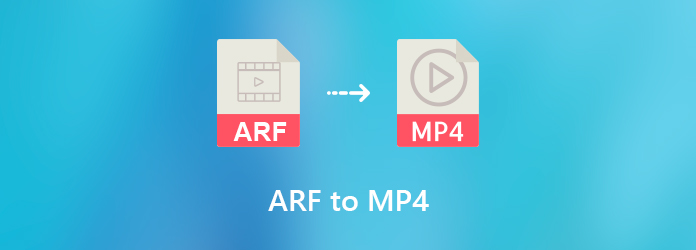
Del 1: Hva er ARF?
ARF, som står for Advanced Recording File, er filtypen for WebEx avanserte opptak, som er nettverksbaserte opptak. WebEx er Ciscos webkonferanseprogram. En ARF-fil kan lagre de fleste data fra et nettmøte, inkludert videodata, en indeks og en liste over deltakere og andre detaljer.
Imidlertid kan ARF-filer bare dekodes av den offisielle spilleren. Andre mediespillere, som Windows Media Player og QuickTime, kan ikke spille av ARF-opptak direkte. Ikke kast bort tiden din på å søke etter hvordan du konverterer ARF til MP4 online. Vi deler 100 % arbeidsmetodene nedenfor.
Del 2: Beste måte å konvertere ARF til MP4 på PC og Mac
Den største fordelen med ARF-format er å lagre relevant informasjon. Ingen mediespiller kan imidlertid avkode den. Normalt kan du konvertere ARF-opptak til MP4 og andre populære videoformater med Tipard Screen Capture.
- 1. Spill inn ARF-konferanse på Windows og Mac OS X.
- 2. Lagre ARF-opptak på MP4, MOV, FLV og mer.
- 3. Transkod ARF til MP4 for avspilling på Android og iPhone.
- 4. Forhåndsvis innspillingen med den innebygde mediespilleren.
- 5. Tilbyr omfattende tilpassede alternativer for avanserte brukere.
I korte trekk er det det beste alternativet å konvertere alle ARF-filer til MP4-format på Windows og Mac. Vi bruker en PC som eksempel for å vise arbeidsflyten.
Hvordan konvertere en hvilken som helst ARF til MP4
Trinn 1: Installer den beste ARF til MP4-omformeren
Når du ikke kan spille av ARF-filene på skrivebordet ditt, installerer du den beste ARF til MP4-omformeren på datamaskinen din. Start deretter den og velg Video Recorder for å åpne hovedgrensesnittet.

Trinn 2: Spill inn ARF-møtefil
Det er fire seksjoner i grensesnittet:
Skjerm: Ta alt på skjermen.
Webkamera: Registrer ansiktet ditt via webkamera.
Systemlyd: Ta lyden fra datamaskinen.
Mikrofon: Legg stemmen din til innspillingen.
For å konvertere ARF til MP4, slå på Vise og angi opptaksområdet. Skru av Webkamera og Mikrofon mens du aktiverer System lyd. Klikk på tannhjulikonet for å åpne Preferanser dialog og sett MP4 som utdataformat.
Spill av ARF-filen og klikk på REC -knappen for å starte konvertering av ARF til MP4. Under prosessen kan du tegne på videoen, lage øyeblikksbilder eller lage en tidsplan.

Trinn 3: Konverter ARF til MP4
Når møteavspillingen er fullført, trykker du på Stopp ikonet, og du får presentasjonsvinduet. Se videofilen og treff Spar -knapp hvis du er fornøyd.

Del 3: Konverter ARF til MP4 med Network Recording Player
Cisco tilbyr en Network Recording Player for å spille av ARF-filer på Windows og Mac. Programvaren er i stand til å konvertere ARF til MP4, SWF og WMV.
Trinn 1: Besøk WebEx nettsted i en nettleser, og logg på kontoen din. Gå til Min WebEx, plukke ut Min fil og deretter Opptakene mine. Finn deretter møtefilen du vil konvertere.
Trinn 2: Klikk på det nedadgående ikonet på møteopptaket, og velg Last ned for å få ARF-filen.
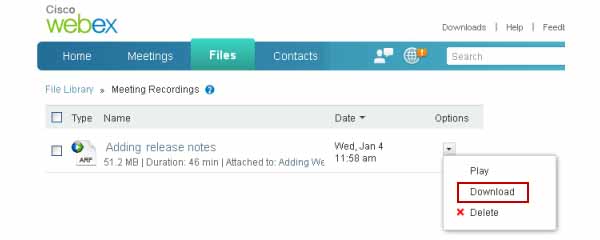
Trinn 3: Gå til Møt Center, Støtte og Nedlastinger på WebEx etter at du har logget deg på. Velg Opptaker og spillere, Og deretter Innspilling og avspilling. Slå den Last ned lenke under for ARF. Eller installer Network Recording Player fra her. direkte.
Trinn 4: Plukke ut Åpen i filet menyen for å åpne ARF-filen. Velg deretter Konverter format fra filet menyen og velg MP4. Deretter angir du destinasjonsmappen, kvaliteten og konverterer ARF til MP4 umiddelbart eller senere.
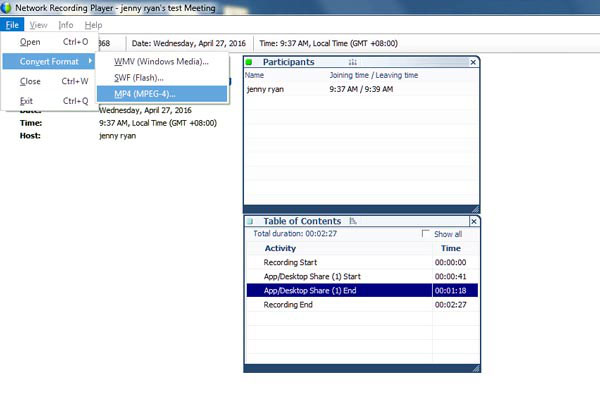
Del 4: Vanlige spørsmål om ARF til MP4
Hvordan spiller jeg ARF-filer på Windows Media Player?
ARF brukes til å lagre konferanseopptak og relevant data. Den er imidlertid ikke kompatibel med mediaspillere, for eksempel Windows Media Player. Derfor må du konvertere ARF til MP4 og deretter spille den i Windows Media Player.
Kan VLC-spiller spille av ARF-filer?
VLC integrerte et bredt spekter av kodeker, og kan spille nesten all video og lyd. Dessverre er ARF ikke et standard multimediaformat, så VLC kan ikke spille direkte. Den alternative løsningen er å konvertere ARF til vanlige videoformater og spille i VLC.
Hvordan spiller jeg ARF-filer på telefonen min?
Cisco tilbyr Network Recording Player for å spille ARF på PC, men det er ingen mobilversjon. WebEx-appen kan ikke spille av ARF ennå. Med et annet ord, du må konvertere ARF til et videofilformat for å spille på Android og iPhone.
Anbefaler: Tipard Video Converter Ultimate

Noen brukere rapporterte at de ikke kan spille av videofilene konvertert fra ARF ved hjelp av Network Recording Player. Fra dette tidspunktet anbefaler vi en kraftig videokonverterer, Tipard Video Converter Ultimate.
- Konverter videoer til et annet format med et enkelt klikk.
- Støtter nesten alle videoformater inkludert MP4, AVI, MKV, etc.
- Behold den originale videokvaliteten mens du konverterer.
- La deg redigere videofiler før konvertering.
- Tilgjengelig for Windows 10/8/7 og Mac OS X.
Kort sagt, det er den enkleste måten å konvertere videofiler på datamaskinen.
konklusjonen
Nå, bør du forstå den grunnleggende kunnskapen til ARF. Som filtypen til WebEx-konferansen kan ARF lagre omfattende data. Mangelen er kompatibilitet. Det betyr at du ikke kan spille av møteopptakene på datamaskiner eller mobile enheter. Den eneste løsningen er å konvertere ARF til MP4 eller andre videoformater. Tipard Screen Capture har muligheten til å konvertere ARF til hvilket som helst standard videoformat. Flere problemer? Legg igjen en melding nedenfor.







